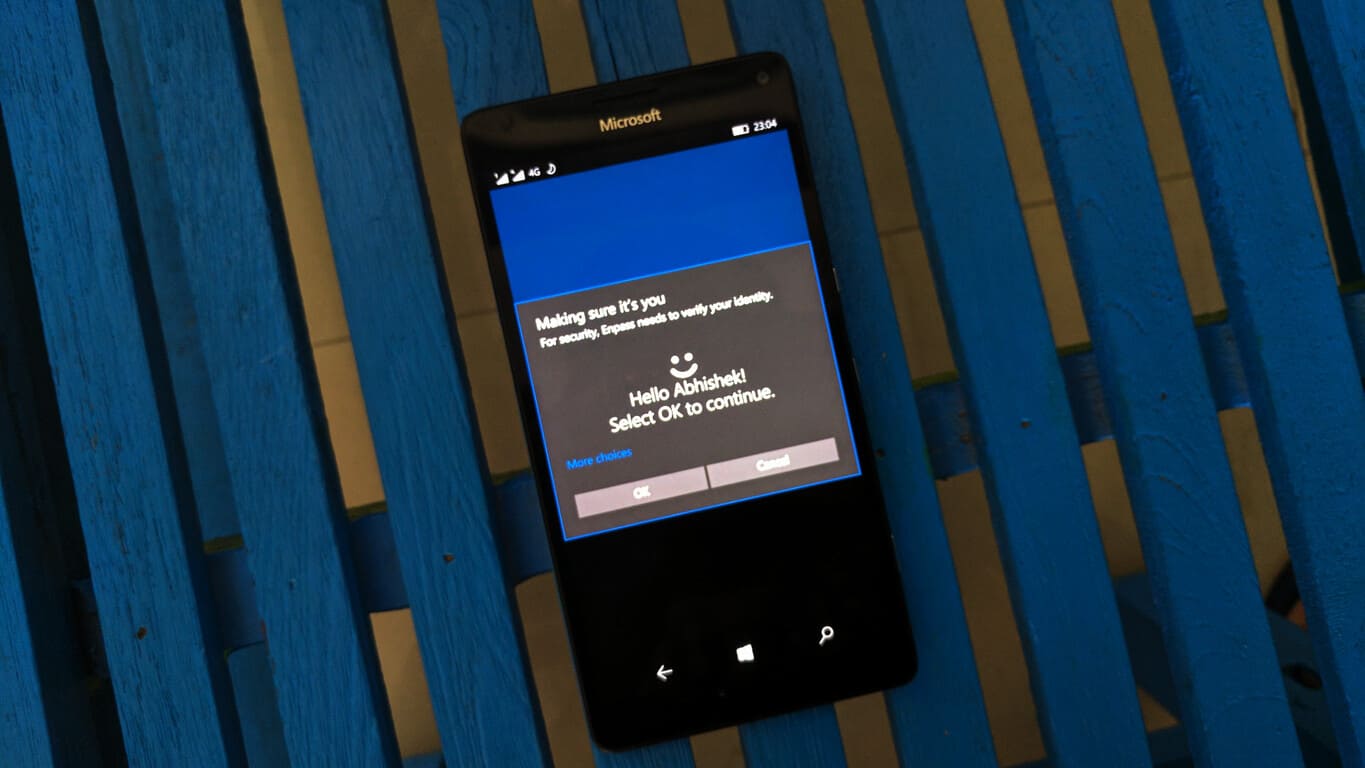Η δημοφιλής εφαρμογή διαχείρισης κωδικών πρόσβασης, Enpass , κυκλοφόρησε χθες μια νέα ενημέρωση που φέρνει την πολυζήτητη υποστήριξη συνημμένων που κατά κάποιο τρόπο αυξάνει το εύρος της εφαρμογής διαχείρισης κωδικών πρόσβασης ώστε να λειτουργεί ως ψηφιακό ντουλάπι.
Η τελευταία ενημέρωση που ανεβάζει τον αριθμό έκδοσης σε 5,5, σας επιτρέπει να προσθέτετε αρχεία και εικόνες με ασφάλεια στα στοιχεία Enpass σας. Αυτό είναι πολύ χρήσιμο σε πολλά σενάρια. Μπορώ να κάνω κλικ σε μια φωτογραφία της πιστωτικής σας κάρτας και να την αποθηκεύσω στα στοιχεία της πιστωτικής μου κάρτας. Ή, θα μπορούσα απλώς να δημιουργήσω ένα στοιχείο διαβατηρίου και να επισυνάψω τη σαρωμένη εικόνα του διαβατηρίου μου και να το χρησιμοποιήσω όποτε χρειάζεται να δείξω κάπου την ταυτότητά μου. Τα έγγραφα όπως αυτά είναι χρήσιμα όταν χρειάζεστε μια γρήγορη εκτύπωση ή πρέπει να τα στείλετε σε κάποιον μέσω email ή κάτι τέτοιο.
Για να προσθέσετε μια φωτογραφία, μεταβείτε στην οθόνη λεπτομερειών του στοιχείου όπου θέλετε να αποθηκεύσετε το συνημμένο. Πατήστε Επεξεργασία . Τώρα πατήστε στο κουμπί μενού υπερχείλισης από την οθόνη επεξεργασίας και από τη λίστα που εμφανίζεται, πατήστε Επισύναψη φωτογραφίας . Θα εμφανιστεί ένα μενού με επιλογές για να τραβήξετε το στιγμιότυπο με μη αυτόματο τρόπο χρησιμοποιώντας την κάμερα ή να επιλέξετε μια εικόνα από τη Βιβλιοθήκη φωτογραφιών. Πατήστε στην επιλογή που προτιμάτε. Μόλις επιλέξετε/κάνετε κλικ στη φωτογραφία, θα έχετε στη διάθεσή σας εξαιρετικά εργαλεία για να επεξεργαστείτε την εικόνα και μόλις πατήσετε Τέλος αφού κάνετε τις αλλαγές, θα πρέπει να προσθέσετε ένα όνομα αρχείου και να αποθηκεύσετε την εικόνα. Μόλις επισυνάψετε την εικόνα στο αντικείμενο σας, μπορείτε να αποθηκεύσετε το αντικείμενο και είστε έτοιμοι.
Θα χρειαστεί να ακολουθήσετε την παρόμοια διαδικασία για την επισύναψη οποιουδήποτε άλλου αρχείου, αλλά δεν θα σας ζητηθεί να χρησιμοποιήσετε την κάμερα και φυσικά, το βήμα για την επεξεργασία της εικόνας θα παραλειφθεί.
Ενώ μπορείτε να επισυνάψετε οποιοδήποτε τύπο αρχείων, θα πρέπει να φροντίσετε να αυξήσετε αλόγιστα το μέγεθος της βάσης δεδομένων Enpass σας. Δεδομένου ότι όλα τα αρχεία που επισυνάπτετε αποθηκεύονται στη βάση δεδομένων Enpass, ενδέχεται να επιβραδυνθεί ο συγχρονισμός των δεδομένων σας στο cloud. Επομένως, βεβαιωθείτε ότι επισυνάπτετε μόνο τα αρχεία που χρειάζεστε για να αποθηκευτούν με ασφάλεια, εκτός και αν απολαμβάνετε συνεχώς σύνδεση στο διαδίκτυο υψηλής ταχύτητας.
Το Enpass έχει δημιουργήσει επίσης μια επιταγή για να βοηθήσει τους χρήστες να μην αντιμετωπίσουν αυτό το ζήτημα. Ένα, το μέγιστο επιτρεπόμενο μέγεθος αρχείου είναι 200 KB ανά συνημμένο, το οποίο θα κρατήσει υπό έλεγχο το μέγεθος της βάσης δεδομένων. Δεύτερον, κατά την επισύναψη εικόνων, οι μεγάλες εικόνες θα συμπιέζονται αυτόματα πριν αποθηκευτούν.